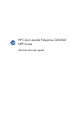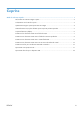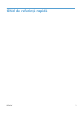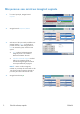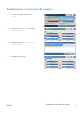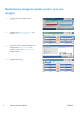COLOR LASERJET ENTERPRISE CM4540 MFP SERIES Ghid de referinţă rapidă
HP Color LaserJet Enterprise CM4540 MFP Series Ghid de referinţă rapidă
Cuprins Ghid de referinţă rapidă ............................................................................................................ 1 Micşorarea sau mărirea imaginii copiate .................................................................................. 2 Colaţionarea unei lucrări de copiere ........................................................................................ 3 Optimizarea imaginii copiate pentru text sau imagini ..............................................................
iv ROWW
Ghid de referinţă rapidă ROWW 1
Micşorarea sau mărirea imaginii copiate 1. În ecranul principal, atingeţi butonul Copiere. 2. Atingeţi butonul Micşorare/Mărire. 3. Selectaţi unul din procentele predefinite sau atingeţi câmpul Scalare şi introduceţi un procent între 25 şi 400. Atingeţi butonul OK. De asemenea, puteţi selecta aceste opţiuni: ● Auto: Produsul scalează automat imaginea pentru a se încadra în dimensiunea hârtiei din tavă.
Colaţionarea unei lucrări de copiere 1. În ecranul principal, atingeţi butonul Copiere. 2. Atingeţi butonul Colaţionare sau butonul Capsare/Colaţionare. 3. Atingeţi opţiunea Colaţionare activată (ordonare pagini). 4. Atingeţi butonul Start ROWW .
Optimizarea imaginii copiate pentru text sau imagini 4 1. În ecranul principal, atingeţi butonul Copiere. 2. Atingeţi butonul Opţiuni suplimentare, apoi butonul Optimizare text/imagine. 3. Selectaţi una dintre opţiunile predefinite sau atingeţi butonul Reglare manuală, apoi ajustaţi cursorul în zona Optimizare pentru. Atingeţi butonul OK. 4. Atingeţi butonul Start .
Setarea dimensiunii şi tipului de hârtie pentru copierea pe hârtie specială 1. În ecranul principal, atingeţi butonul Copiere. 2. Atingeţi butonul Selectare hârtie. 3. Selectaţi tava în care să găseşte hârtia pe care doriţi să o utilizaţi, apoi atingeţi butonul OK.
Copierea faţă-verso (duplex) 1. Încărcaţi documentele originale în alimentatorul de documente, cu prima pagină orientată în sus şi cu partea de sus a paginii spre înainte. 2. Pe panoul de control, atingeţi butonul Copiere. 3. Atingeţi butonul Feţe. 4. Pentru a realiza o copie faţă-verso după un original cu o singură faţă, atingeţi butonul Original cu o faţă, imprimare faţă-verso.
Trimiterea unui document scanat într-un folder de reţea Produsul poate scana un fişier şi îl poate salva într-un dosar din reţea. Următoarele sisteme de operare acceptă această caracteristică: ● Windows Server 2003 pe 64 de biţi ● Windows Server 2008 pe 64 de biţi ● Windows XP pe 64 de biţi ● Windows Vista pe 64 de biţi ● Windows 7 pe 64 de biţi ● Novell v5.
3. Pentru a utiliza una din setările de lucrare prestabilite, selectaţi unul dintre elementele din lista Seturi rapide. 4. Pentru a configura o nouă lucrare, tastaţi numele pentru fişier în câmpul de text Nume fişier şi tastaţi calea pentru folderul de reţea în câmpul Cale folder de reţea. Utilizaţi acest format pentru cale: \\cale\cale 8 5. Pentru a configura setările pentru document, atingeţi butonul Opţiuni suplimentare. 6. Atingeţi butonul Start fişierul.
Trimiterea unui document scanat către un folder din memoria produsului Utilizaţi această procedură pentru a scana un document şi a-l salva pe produs, astfel încât să puteţi imprima oricând copii. 1. Aşezaţi documentul cu faţa în jos pe geamul scanerului sau cu faţa în sus în alimentatorul de documente. 2. În ecranul principal, atingeţi butonul Salvare în memorie dispozitiv. NOTĂ: Dacă vi se cere, introduceţi numele de utilizator şi parola. 3.
10 5. Pentru a configura setările pentru document, atingeţi butonul Opţiuni suplimentare. 6. Atingeţi butonul Start fişierul.
Trimiterea unui document scanat către o unitate flash USB Produsul poate scana un fişier şi îl poate salva într-o unitate flash USB. NOTĂ: Poate fi necesar să vă conectaţi la produs pentru a utiliza această caracteristică. 1. Aşezaţi documentul cu faţa în jos pe geamul scanerului sau cu faţa în sus în alimentatorul de documente. 2. În ecranul principal, atingeţi butonul salvare pe USB. NOTĂ: Dacă vi se cere, introduceţi numele de utilizator şi parola. 3.
12 5. Pentru a configura setările pentru document, atingeţi butonul Opţiuni suplimentare. 6. Atingeţi butonul Start fişierul.
Trimiterea unui document scanat către una sau mai multe adrese de e-mail 1. Aşezaţi documentul cu faţa în jos pe geamul scanerului sau cu faţa în sus în alimentatorul de documente. 2. În ecranul principal, atingeţi butonul E-mail. NOTĂ: Dacă vi se cere, introduceţi numele de utilizator şi parola. 3. Atingeţi caseta de text din dreptul unui câmp pentru a deschide o tastatură. NOTĂ: Dacă sunteţi conectat la produs, este posibil ca în câmpul De la să apară numele dvs.
14 6. Dacă trimiteţi un document faţă-verso, selectaţi meniul Feţe original şi selectaţi opţiunea Faţă-verso. 7. Atingeţi butonul Start trimiteţi.
Trimiterea unui fax prin introducerea manuală a numerelor 1. Aşezaţi documentul în alimentatorul automat pentru documente (ADF) sau pe geamul scanerului. 2. În ecranul principal, atingeţi butonul Fax. Este posibil să vi se solicite să introduceţi un nume de utilizator şi o parolă. 3. Atingeţi butonul Opţiuni suplimentare. Verificaţi dacă setările corespund cu cele ale originalului. Când aţi finalizat toate setările, atingeţi săgeata în sus pentru a derula la ecranul principal Fax. 4.
16 5. Utilizând tastatura, introduceţi un număr de telefon, apoi atingeţi butonul OK. 6. Atingeţi pictograma Pornire pentru a trimite faxul. Puteţi să atingeţi pictograma Pornire de pe ecranul senzitiv sau să apăsaţi butonul verde Pornire de pe panoul de control.
Imprimarea unei operaţii stocate Utilizaţi procedura următoare pentru a imprima o lucrare care este stocată în memoria produsului. 1. În ecranul principal, atingeţi butonul Deschidere din memorie dispozitiv. 2. Selectaţi numele folderului în care este stocată lucrarea. 3. Selectaţi numele lucrării, ajustaţi numărul de pentru a copii, apoi atingeţi butonul Start imprima lucrarea. 4.
Imprimarea direct de pe un dispozitiv USB Acest produs are opţiunea de imprimare direct de pe un dispozitiv USB, astfel încât să puteţi imprima rapid fişiere, fără să fie nevoie să le trimiteţi de pe un computer. Produsul acceptă accesorii USB standard în portul USB din parte din faţă a acestuia. Puteţi imprima următoarele tipuri de fişiere: 1. ● .PDF ● .prn ● .pcl ● .ps ● .cht Introduceţi accesoriul USB în portul USB din partea frontală a produsului.
4. Dacă este necesar să ajustaţi numărul de copii, atingeţi câmpul Exemplare, apoi utilizaţi tastatura pentru a selecta numărul de copii. 5. Atingeţi butonul Start documentul.
20 Ghid de referinţă rapidă ROWW
© 2011 Hewlett-Packard Development Company, L.P. www.hp.com Edition 1, 10/2010 Windows ® is a U.S. registered trademark of Microsoft Corporation. Reproduction, adaptation or translation without prior written permission is prohibited, except as allowed under the copyright laws. The information contained herein is subject to change without notice. The only warranties for HP products and services are set forth in the express warranty statements accompanying such products and services.